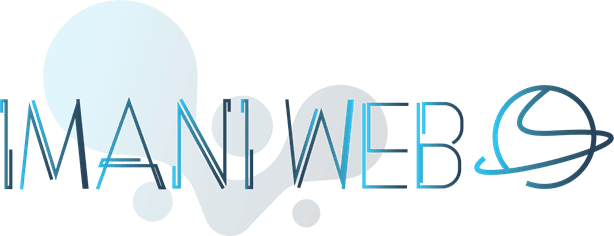این راهنمای گام به گام به شما کمک می کند سایت خود را که روی هاست پارس پک میزبانی می شود , از طریق روش CNAME در گوگل سرچ کنسول (Google Search Console) تایید و ثبت کنید .
مقدمه: گوگل سرچ کنسول چیست ؟
گوگل سرچ کنسول یک ابزار رایگان از گوگل است که به مالکان سایت کمک می کند حضور سایت خود را در نتایج جستجوی گوگل مدیریت و مانیتور کنند . با ثبت سایت در این ابزار می توانید:
- مشاهده کنید که گوگل چگونه سایت شما را می بیند
- مشکلات ایندکس شدن را شناسایی کنید
- عملکرد سایت در نتایج جستجو را تحلیل کنید
- و بسیاری امکانات دیگر
مراحل ثبت سایت در گوگل سرچ کنسول برای هاست پارس پک
مرحله 1 ورود به گوگل سرچ کنسول
1 . به آدرس [https://search .google .com/search-console] – (https://search .google .com/search-console) بروید یا داخل گوگل سرچ کنید search console google .
2 . با حساب گوگل خود وارد شوید (همان حسابی که می خواهید با آن سایت را مدیریت کنید)
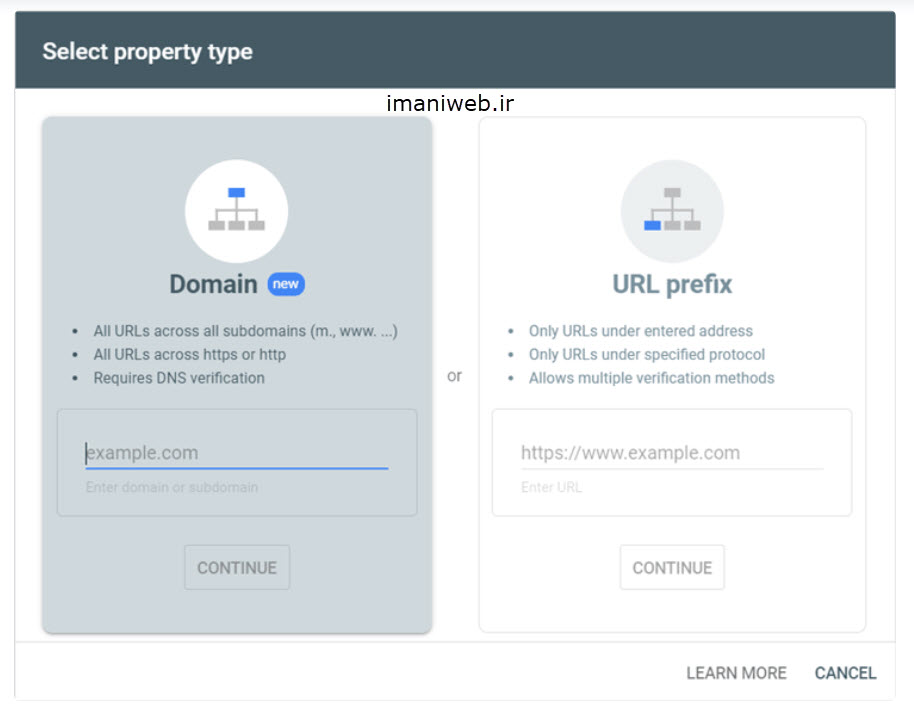
مرحله 2: اضافه کردن پروپرتی (سایت) جدید
1 . در صفحه اصلی , روی دکمه “Add Property” (اضافه کردن دارایی) کلیک کنید
2 . آدرس سایت خود را وارد کنید (مثال: test .com)
3 . روی “Continue” کلیک کنید
مرحله 3: انتخاب روش تایید CNAME
1 . در صفحه تایید مالکیت , روش “Domain name provider” را انتخاب کنید
2 . سپس از لیست روش ها , گزینه “Other” را انتخاب کنید
3 . حالا گزینه “CNAME record” را انتخاب کنید
مرحله 4: دریافت اطلاعات CNAME
1 . گوگل یک رکورد CNAME منحصر به فرد برای شما نمایش می دهد که شامل:
نام/هاست/Host: (چیزی شبیه google12345678)
مقدار/Value/Target: (چیزی شبیه gv-12345678 .dv .googlehosted .com)
TTL: معمولاً 3600 ثانیه (می توانید همان مقدار پیش فرض را نگه دارید)
مرحله 5: اضافه کردن رکورد CNAME در هاست پارس پک
1 . وارد کنترل پنل هاست خود در پارس پک شوید (معمولاً از طریق https://panel .parspack .com)
2 . به بخش مدیریت DNS بروید (معمولاً در قسمت “مدیریت دامنه” یا “DNS Management”)
3 . یک رکورد CNAME جدید اضافه کنید:
نوع رکورد: CNAME
نام/هاست: همان چیزی که گوگل داده (مثلاً google12345678)
مقدار/مقصد: همان مقدار داده شده توسط گوگل (مثلاً gv-12345678 .dv .googlehosted .com)
TTL: همان مقدار پیش فرض یا 3600
4 . تغییرات را ذخیره کنید
مرحله 6: تایید مالکیت در گوگل سرچ کنسول
1 . پس از اضافه کردن رکورد CNAME , به گوگل سرچ کنسول برگردید
2 . روی دکمه “Verify” کلیک کنید
3 . اگر همه چیز درست باشد , گوگل مالکیت سایت را تایید می کند
مرحله 7: بررسی و تکمیل فرآیند
1 . ممکن است تایید DNS کمی زمان ببرد (معمولاً 5-30 دقیقه , گاهی تا 48 ساعت)
2 . اگر با خطا مواجه شدید:
از درست بودن اطلاعات وارد شده مطمئن شوید
بررسی کنید که رکورد CNAME به درستی در DNS اضافه شده
می توانید از ابزارهای بررسی DNS مثل [https://mxtoolbox .com](https://mxtoolbox .com) برای چک کردن رکورد استفاده کنید نکات مهم پس از تایید سایت
1 . نسخه ترجیحی سایت: در تنظیمات گوگل سرچ کنسول مشخص کنید که نسخه اصلی سایت شما با www است یا بدون www
2 . ارسال sitemap: فایل sitemap .xml سایت خود را به گوگل سرچ کنسول ارسال کنید
3 . مانیتورینگ: به طور منظم گزارش های سرچ کنسول را بررسی کنید
4 . امنیت: حتما از HTTPS استفاده کنید و اگر سایت شما SSL ندارد , در پارس پک آن را فعال کنید راه حل مشکلات احتمالی مشکل 1: تایید انجام نمی شود
10-15 دقیقه صبر کنید (تغییرات DNS زمان می برد)
از ابزارهای بررسی DNS استفاده کنید تا ببینید رکورد شما منتشر شده یا نه مشکل 2: خطای “CNAME record not found”
مطمئن شوید رکورد را دقیقاً همانطور که گوگل داده وارد کرده اید
ممکن است نیاز باشد TTL را کاهش دهید تا تغییرات سریعتر اعمال شود مشکل 3: دسترسی به DNS در پارس پک
اگر بخش DNS را پیدا نمی کنید , از پشتیبانی پارس پک کمک بگیرید
در برخی هاست ها ممکن است به جای CNAME نیاز به استفاده از روش های دیگر تایید داشته باشید جمع بندی
با دنبال کردن این مراحل می توانید سایت خود را که روی هاست پارس پک میزبانی می شود , از طریق روش CNAME در گوگل سرچ کنسول تایید کنید . این روش یکی از مطمئن ترین روش های تایید مالکیت است و مزیت آن این است که حتی اگر مدیر سایت تغییر کند , مالکیت DNS باقی می ماند .
اگر در هر مرحله مشکل داشتید , می توانید از پشتیبانی پارس پک یا انجمن های تخصصی کمک بگیرید .